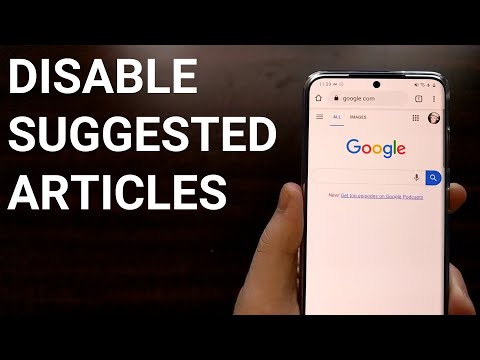ध्यान दें: यह ट्यूटोरियल 2015 की चौथी पीढ़ी के ऐप्पल टीवी हार्डवेयर अपडेट और टीवीओएस चलाने वाले बाद के अपडेट पर लागू होता है।
प्रारंभिक सेटअप प्रक्रिया
ऐप्पल टीवी के लिए मूल सेटअप प्रक्रिया, यह मानते हुए कि आपके पास कोई भी हिचकिचाहट नहीं है जैसे आपको पता नहीं है कि आपका वाई-फाई पासवर्ड क्या है या आप पाते हैं कि आप अपने टीवी पर एचडीएमआई पोर्ट से बाहर हैं, बहुत सीधी है आगे बढ़ें और उस क्लासिक ऐप्पल सादगी चल रही है।
अपने एचडीटीवी और होम नेटवर्क पर हुकिंग
व्यवसाय का पहला क्रम बस डिवाइस को हुक कर रहा है। आइए पीछे की तरफ देखें और हाइलाइट करें कि (बहुत कम) बंदरगाहों का क्या उपयोग किया जाता है।

पावर पोर्ट शामिल पावर केबल के लिए है (जिसे हमें कहना है कि रेट्रो प्लग पकड़ने वाली आंखों के साथ वास्तव में एक अच्छा केबल है), एचडीएमआई पोर्ट आपके ऐप्पल टीवी को आपके एचडीटीवी या एवी रिसीवर, और यूएसबी-सी पोर्ट से जोड़ने के लिए है उपभोक्ताओं को कम चिंता का विषय है। नहीं, वास्तव में, हम वादा करते हैं। आपके ऐप्पल टीवी यूएसबी-सी केबल के साथ शिप नहीं करने का कारण यह है कि पोर्ट पूरी तरह से नैदानिक उद्देश्यों के लिए मौजूद है और जब तक आप सेवा के लिए अपना ऐप्पल टीवी वापस नहीं लेते हैं, तो संभवतः डिवाइस के जीवन की अवधि के लिए अप्रयुक्त हो जाएगा।
अंतिम बंदरगाह ईथरनेट पोर्ट है जिसका उद्देश्य आपके ऐप्पल टीवी को कड़ी रेखा के माध्यम से अपने घर नेटवर्क से जोड़ना है। पास के ईथरनेट बंदरगाह नहीं है? चिंता न करें, जबकि हार्डवार्ड मीडिया सेंटर डिवाइस आदर्श है, ऐप्पल टीवी तेजी से 802.11ac वाई-फाई (802.11 ए / बी / जी / एन संगतता के साथ) से लैस है, इसलिए ईथरनेट बनाम वाई-फाई बहस ' यह एक तरफा के रूप में काफी था जैसा कि यह होता था। यदि आपके पास पास में कोई है, तो इसका इस्तेमाल करें। यदि आपके पास कोई नहीं है तो हम केवल एक पल में वाई-फाई कनेक्शन स्थापित करेंगे।
एक बंदरगाह विशेष रूप से अनुपस्थित है (और ऐप्पल टीवी के पिछले अवतारों के कुछ प्रशंसकों द्वारा बुरी तरह याद किया गया) डिजिटल ऑप्टिकल ऑडियो आउटपुट है; संगीत मीडिया केंद्रों के रूप में अपने ऐप्पल टीवी इकाइयों का उपयोग करने के प्रशंसकों ने निश्चित रूप से लापता डिजिटल ऑडियो जैक के बारे में अपनी राय बनाई है।
सभी बंदरगाहों के वर्ग के साथ, ऐप्पल टीवी पावर कॉर्ड प्लग करें और रिमोट कंट्रोल को पकड़ें।
रिमोट जोड़े
आरंभिक सेटअप (साथ ही दिन-प्रति-दिन संचालन) शामिल ऐप्पल टीवी रिमोट का उपयोग करके आयोजित किए जाते हैं। सेटअप प्रक्रिया का पहला कदम रिमोट को ऐप्पल टीवी इकाई के साथ जोड़ना है। ऐसा करने के लिए रिमोट से सुरक्षात्मक फिल्म को छील दें, अगर आपने अभी तक ऐसा नहीं किया है, और यह देखने के लिए जांचें कि आपका ऐप्पल टीवी निम्नलिखित स्क्रीन प्रदर्शित कर रहा है (जिसे इसे पहले बूट के तुरंत बाद करना चाहिए)।

सेटअप प्रक्रिया आपको ऐप्पल टीवी रिमोट की सभी कार्यक्षमताओं के माध्यम से बिल्कुल नहीं चलती है, लेकिन चिंता न करें, जैसे ही हम सेटअप प्रक्रिया के साथ काम करेंगे, हम सभी बटनों के माध्यम से आपको चलेंगे।
अपने कनेक्शन और ऐप्पल आईडी को कॉन्फ़िगर करना
अगले दो चरणों में आप अपनी भाषा और देश या क्षेत्र का चयन करेंगे जिसमें ऐप्पल टीवी स्थित है। रिमोट को जोड़ने और भाषा / देश चुनने के पहले चरण के बाद, आपको यह चुनने के लिए कहा जाएगा कि आप अपने डिवाइस को आईओएस डिवाइस या मैन्युअल रूप से सेट करना चाहते हैं या नहीं।

दो सेट अप विकल्पों के बीच क्या अंतर है? आपके लॉग इन और पासवर्ड के लिए शिकार और चरम पर एक छोटे ट्रैकपैड का उपयोग करने के लिए आपका धैर्य, मित्र और सहिष्णुता। यदि आप अपने आईओएस डिवाइस के साथ सेट अप करते हैं तो आप अपने ऐप्पल आईडी और वाई-फाई क्रेडेंशियल्स को अपने फोन से सीधे ऐप्पल टीवी में स्थानांतरित कर सकते हैं। यदि आप इसे मैन्युअल रूप से करते हैं, तो आपको इसे दर्ज करने के लिए टचपैड के माध्यम से ऑनस्क्रीन कीबोर्ड का उपयोग करना होगा। यदि संभव हो तो हम मैन्युअल रूप से डिवाइस के माध्यम से इसे करने की सलाह देते हैं (क्योंकि एक छोटे ट्रैक पैड का उपयोग करके और अपनी ऐप्पल आईडी दर्ज करने के लिए स्क्रीन कीबोर्ड पर एक छोटातथा वाई-फाई क्रेडेंशियल्स मजेदार नहीं है)।


अंतिम चयन
नेटवर्क से जुड़े हुए और ऐप्पल टीवी आईक्लाउड सिस्टम में लॉग इन होने के साथ ही यह कुछ छोटे चयन करने का मामला है।यदि आपने आईओएस-डिवाइस-सेट-अप विकल्प का उपयोग किया है तो यह पहली बार होगा जब आप ट्रैकपैड का उपयोग करेंगे (यदि आपने मैन्युअल रूप से अपने सभी वाई-फाई और उपयोगकर्ता डेटा को दर्ज किया है, तो बधाई हो, आप पहले से ही एक अनुभवी ट्रैकपैड उपयोगकर्ता हैं) ।
कृपया ध्यान दें कि यदि आप अपना मन बदलते हैं (इसे दस मिनट या अगले वर्ष में रखें) तो आपके द्वारा यहां किए गए किसी भी चयन को तुरंत ऐप्पल टीवी सेटिंग्स में पूर्ववत किया जा सकता है।


यह आप पर निर्भर करता है कि आप इसका उपयोग करते हैं या नहीं, लेकिन यहहै 21 वीं शताब्दी और आपकर रहे हैं अपने टीवी पर शराब पीना और हर एपिसोड देखने की मांग करने का मौका दिया जा रहा है चियर्स। लेकिन हे, अगर आप भविष्य में नहीं रहना चाहते हैं तो हमारा कोई भी व्यवसाय नहीं है।

अंत में आपको डायग्नोस्टिक और उपयोग डेटा को सक्षम करने के लिए कहा जाएगा, ऐप Analytics प्रोग्राम में भाग लें (जो डायग्नोस्टिक प्रोग्राम की तरह है, सिवाय इसके कि आप उन ऐप्स के डेवलपर्स को अनुमति देते हैं जो आप यह देखने के लिए करते हैं कि आप अपने ऐप्स का उपयोग कैसे करते हैं और क्रैश डेटा का अध्ययन कैसे करते हैं), और अपने देश के लिए वारंटी और उपयोगकर्ता समझौते को स्वीकार करने के लिए।

अपने ऐप्पल टीवी नेविगेटिंग
अब जब हमने प्रारंभिक सेटअप पूरा कर लिया है तो ऐप्पल टीवी रिमोट पर नजर डालें और हम इसका उपयोग ऐप्पल टीवी के आसपास नेविगेट करने के लिए कैसे करते हैं।

मेनू बटन उस एप्लिकेशन के भीतर मेनू खींचता है जिसका आप उपयोग कर रहे हैं या यदि आप वर्तमान में हैंमें एक मेनू, यह आपको पिछले स्तर पर वापस ले जाता है। इसलिए यदि आप सेटिंग्स में हैं, उदाहरण के लिए, और आपको वर्तमान में एक नया चयन करने के लिए एक स्तर या दो वापस जाने की आवश्यकता है, तो आप मेनू बटन पर क्लिक कर सकते हैं जितनी बार आप वापस जाना चाहते हैं मेनू संरचना।
होम बटम आपको ऐप्पल टीवी होम स्क्रीन पर लौटाता है। माइक्रोफ़ोन बटन सिरी को बिल्कुल उसी फैशन में सक्रिय करता है जैसा कि आप अपने आईफोन या अन्य आईओएस उपकरणों पर उपयोग करते हैं: प्रेस, बोलें और उम्मीद करें कि सिरी समझता है कि आप उसे क्या करने के लिए कह रहे हैं। शेष बटन पारंपरिक और आत्म व्याख्यात्मक हैं: प्ले / पॉज़ बटन वीडियो और संगीत सामग्री को शुरू और रोकता है और वॉल्यूम अप / डाउन बटन ऐप्पल टीवी के वॉल्यूम आउटपुट को नियंत्रित करता है।
रिमोट पर एक अंतिम नोट: ऐप्पल टीवी के पिछले संस्करणों के विपरीत जहां रिमोट ने सीआर 2032 सिक्का सेल बैटरी का इस्तेमाल किया था, जिसे उपयोगकर्ता को कभी-कभी बदलना पड़ता था, नए ऐप्पल टीवी रिमोट में रिचार्जेबल बैटरी होती है। रिमोट के बहुत नीचे आपको थोड़ा लाइटनिंग पोर्ट मिलेगा (यही कारण है कि एक लाइटनिंग केबल के साथ ऐप्पल टीवी जहाजों)। अभी तक बहुत सारे डेटा नहीं हैं कि रिमोट वास्तविक दुनिया की स्थितियों के तहत कब तक रहेगा, लेकिन जब ऐप्पल ने घोषणा की तो उन्होंने प्रति माह 3 महीने तक का अनुमान लगाया। (संभवत: यदि आप मीडिया को शुरू करने और रोकने के अलावा अन्यथा इसका उपयोग करते हैं और यदि आप बिल्ट-इन सेंसर का उपयोग करके गेम खेलने के लिए इसका उपयोग करते हैं तो शायद बहुत कम)।
सेटिंग्स और विन्यास
हालांकि, हमें यकीन है कि आप अपने मीडिया के साथ खेलने में कूदने से पहले अपने ऐप्पल टीवी पर फिल्में, शो, ऐप और संगीत की जांच करने के लिए बहुत कुछ पाएंगे, चलिए कुछ और सेटिंग्स को देख सकते हैं जो आप चाहें अपने ऐप्पल टीवी उपयोगकर्ता अनुभव में जल्दी से ट्विक करने के लिए।

"सामान्य" सेटिंग्स मेनू में आपको स्क्रीनसेवर विकल्प, प्रतिबंध विकल्प (आपके ऐप्पल टीवी पर ताले और अभिभावकीय नियंत्रण सेट करने के लिए), साथ ही साथ सिरी और स्थानीय संग्रहण की सेटिंग्स भी मिलेंगी। यदि आपको लगता है कि, उदाहरण के लिए, आपको वास्तव में पृष्ठभूमि में एरियल स्क्रीन सेवर खेलना पसंद है, तो आप उस आवृत्ति को बढ़ा सकते हैं जिसके साथ यह नई सामग्री डाउनलोड करता है या इसके विपरीत, यदि आपको लगता है कि यह बहुत अधिक डेटा का उपयोग कर रहा है तो आप इसे डायल कर सकते हैं या चालू कर सकते हैं यह बंद।
जबकि "ऑडियो और वीडियो" श्रेणी के तहत अधिकांश चीजें बहुत तकनीकी हैं (यदि सबकुछ काम कर रहा है और आप सुनिश्चित नहीं हैं कि आपके सिस्टम में कितने चैनल हैं या आप किस प्रकार का ऑडियो चाहते हैं या उपयोग करने की आवश्यकता है तो हम केवल अनुशंसा करेंगे इसे अकेले छोड़कर) एक सेटिंग है जो कई लोगों को उपयोगी लगेगी: "जोरदार ध्वनि कम करें"। यदि आपके पास एवी रिसीवर या एचडीटीवी नहीं है जो वॉल्यूम में बदलावों के लिए गतिशील रूप से समायोजित करने के लिए एक अच्छी नौकरी करता है तो यह सेटिंग कसकर जासूसी करने और उनके पीछे की कार विस्फोट के बीच कठोर परिवर्तनों को कम करने में मदद करेगी।
आखिरकार यदि आपका ऐप्पल टीवी काम कर रहा है या आप इसे फैक्टरी सेटिंग्स में रीसेट करना चाहते हैं और ताजा शुरू करना चाहते हैं, तो आप "सिस्टम" मेनू में ऐसा कर सकते हैं जहां आपको अपने ऐप्पल टीवी को अपडेट करने, इसे पुनरारंभ करने या सीधे रीसेट करने के विकल्प मिलेंगे। यह।
ऑडियो के साथ झुकाव या अपने ऐप्पल टीवी को पुनरारंभ करने के बारे में पर्याप्त; हमारे पास अब सब कुछ स्थापित हो गया है इसलिए होम कुंजी दबाएं और मजेदार सामान के साथ खेलना शुरू करें।
अपने ऐप्पल टीवी या आईओएस डिवाइस के बारे में एक दबदबा सवाल है? [email protected] पर हमें एक ईमेल शूट करें और हम आपके प्रश्न का उत्तर देने के लिए अपनी पूरी कोशिश करेंगे।